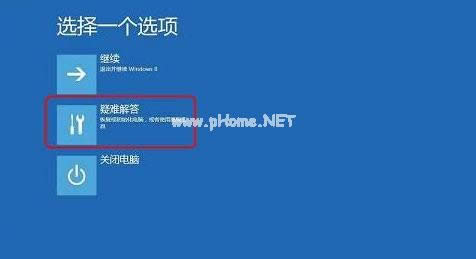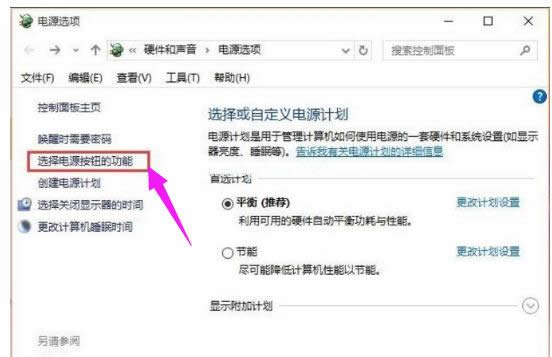windows10开机黑屏,本文章教您怎么处理windows10开机黑屏
发布时间:2021-02-17 文章来源:xp下载站 浏览:
|
Windows 10是美国微软公司研发的跨平台及设备应用的操作系统。是微软发布的最后一个独立Windows版本。Windows 10共有7个发行版本,分别面向不同用户和设备。截止至2018年3月7日,Windows 10正式版已更新至秋季创意者10.0.16299.309版本,预览版已更新至春季创意者10.0.17120版本 在使用win10系统电脑过程中,多多少少都会遇到一些问题,这不,最近有用户反映自己在电脑开机出现了黑屏的现象,检查后发现硬件设备没有故障,那么是怎么回事呢?下面,小编就来跟大家讲解解决win10开机黑屏的方法。 随着电脑的不断创新,电脑系统也随着不断的更新,然而遇到的问题也会不少,这不,有用户就遇到了,在win10开机时出现图像没有显示而是黑屏,怎么去解决win10开机黑屏?下面,小编就给大家带来了处理win10开机黑屏的方案。 怎么解决win10开机黑屏 Win10开机黑屏进不了桌面 1、开机进入系统时长按电源键关机,重复3次左右; 2、这样开机后应该能出现高级恢复的界面了; 3、点击“疑难解答”选项,接着点击“高级选项”,点击“启动设置”,点击“重启”,选择安装模式。
黑屏载图1 4、进入到安全模式后,如果在黑屏之前安装过什么就可在安全模式中将软件卸载删除,如果不确定的话,可进行干净启动,干净启动的操作步骤如下: 1) 按“Win+R”打开“运行”窗口, 输入msconfig命令后按回车,弹出系统配置对话框。 2)切换到“常规”标签页,单击“有选择的启动”,然后单击清除“加载启动项”上面的勾。 3) 切换到“服务”标签页,单击“隐藏所有Microsoft”服务,然后单击全部禁用。 4) 切换到“启动”标签页,点击“打开任务管理器”,点击启动项,然后单击禁用。 5) 单击确定保存后,重新启动系统。
电脑开机载图2 Win10开机黑屏时间长 1.右键Win键,选择“电源选项”。 2.点击右侧的“选择电源按钮的功能”,点击“更改当前不可用的设置”。 3.取消勾选“启用快速启动”。
win10载图3 Win10开机黑屏只有鼠标 1.按住ctrl+alt+delete,调出任务管理器。 2.在任务管理器中新建explorer.exe的进程。
开机黑屏载图4 以上就是关于解决win10开机黑屏的技巧了。 新技术融合:在易用性、安全性等方面进行了深入的改进与优化。针对云服务、智能移动设备、自然人机交互等新技术进行融合。Windows 10所新增的Windows Hello功能将带来一系列对于生物识别技术的支持。除了常见的指纹扫描之外,系统还能通过面部或虹膜扫描来让你进行登入。当然,你需要使用新的3D红外摄像头来获取到这些新功能。 |